Einer der wesentlichen Teile von Microsoft Word sind unbestreitbar die Schriftarten. Ohne sie hätten wir einfach eine leere Datei, die keinen Sinn ergibt. Aus diesem Grund hat Microsoft zahlreiche Schriftarten in Word integriert , einige seriös und professionell, andere etwas lustiger und jede einzelne mit einem speziellen Ansatz, der von der Art des Textes abhängt, der für den Endbenutzer dargestellt werden soll, aber wir können sehen, dass diese Quellen kein Aktualisierungssystem haben.
Durch die Anpassung der Windows 10-Schriftarten , die wir in Word finden, können wir unseren Text besser personalisieren und so je nach Projekt spezifischere Layouts erstellen. Aus diesem Grund haben wir die Möglichkeit, neue Schriftarten in Word 2016 oder 2019 herunterzuladen und zu verwenden. EinWie.com erklärt, wie dies erreicht werden kann.
Wir überlassen Ihnen auch das Video-Tutorial, um zu erfahren, wie Sie Schriftarten in Word Windows 10 installieren
Um auf dem Laufenden zu bleiben, abonniere unseren YouTube-Kanal! ABONNIEREN
So installieren Sie neue Schriftarten in Microsoft Word Windows 10
Dazu müssen wir auf die Dafont-Website unter folgendem Link gehen:
Dafont bietet eine Reihe von mehr als 100 Arten von Schriftarten an, von denen einige Open Source, andere in der Demoversion und andere kostenlos zum Herunterladen und Verwenden in Word sind. Dafont integriert die Schriftarten nach Kategorien wie Fantasy, Fremd, Skript, Gothic usw. und jede dieser Kategorien enthält verschiedene zu verwendende Schriftarten.
Beim Zugriff auf Dafont wird Folgendes angezeigt:
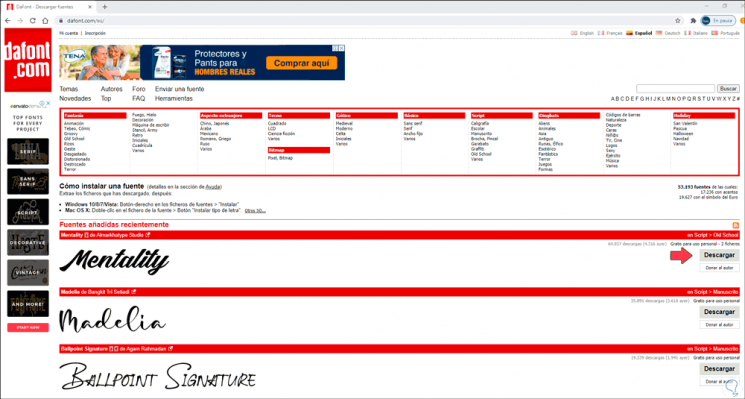
Dort können wir navigieren, um die gewünschte Schriftart zu finden. Sobald wir sie gefunden haben, laden wir sie herunter, indem wir auf die Schaltfläche “Herunterladen” auf der rechten Seite klicken. Im Popup-Fenster legen wir fest, wo diese Schriftart heruntergeladen werden soll:
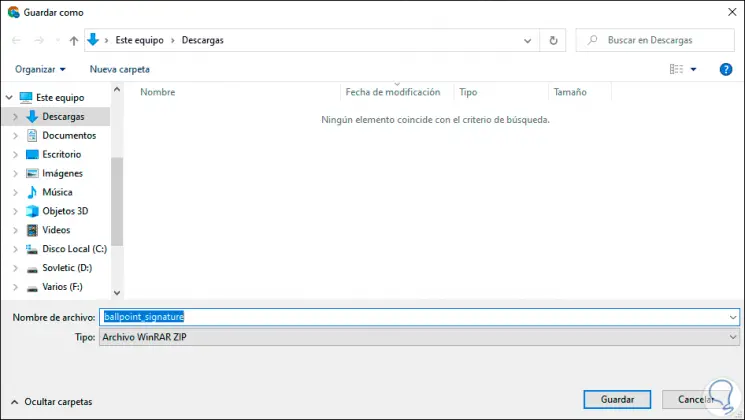
Wir klicken auf Speichern und gehen dann zu diesem Speicherort und extrahieren den Inhalt des Tablets, indem wir mit der rechten Maustaste auf die Datei klicken und “Hier extrahieren” auswählen:
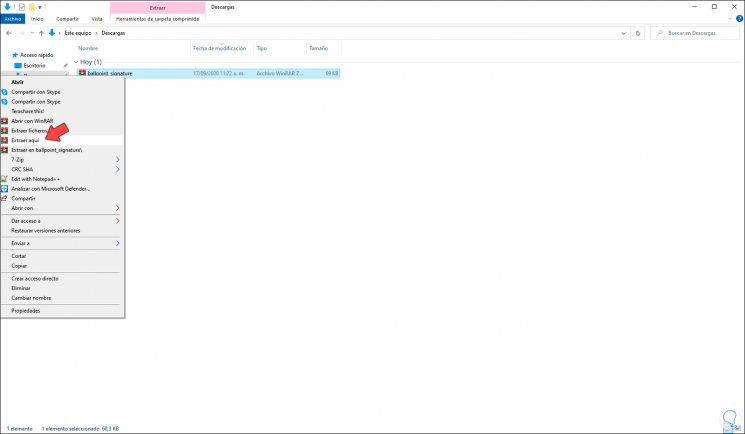
Nach dem Extrahieren klicken wir mit der rechten Maustaste auf die Quelle und wählen “Installieren” für den aktuellen Benutzer oder “Installieren für alle Benutzer”, wenn die Quelle allen aktiven Windows 10-Benutzern zur Verfügung stehen soll:
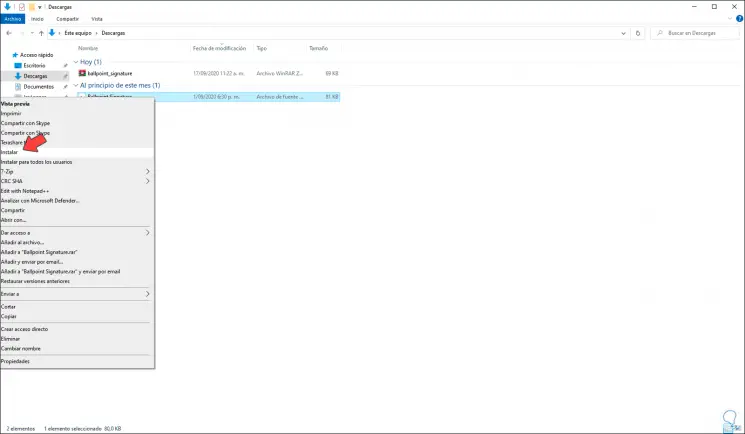
Jetzt gehen wir vom Datei-Explorer zum folgenden Pfad:
C: Windows Fonts
Dort können wir sehen, dass die heruntergeladene Schriftart korrekt installiert wurde:
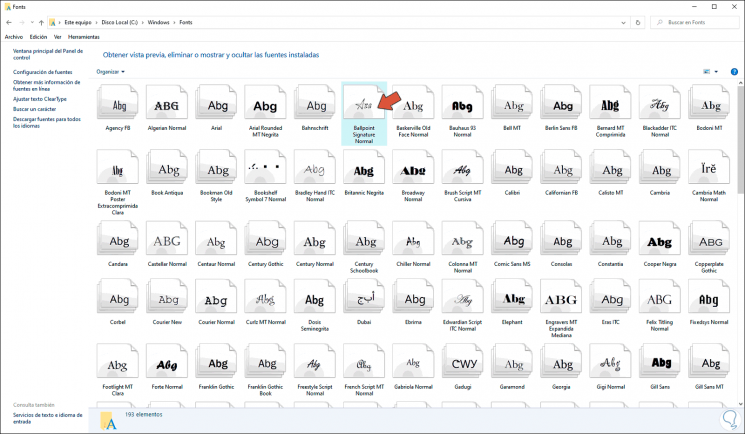
Beim Zugriff auf Word können wir diese Schriftart für den zu schreibenden Text verwenden:
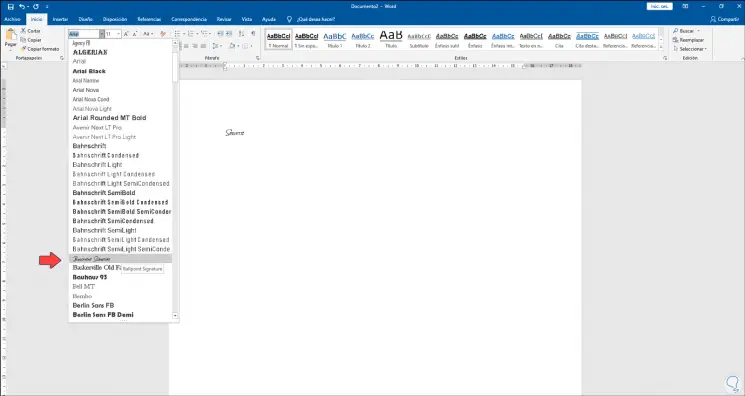
Mit dieser einfachen Methode ist es möglich, Hunderte zusätzlicher Schriftarten in Word zu haben und so die Arbeit dort zu perfektionieren.